未找到位置是什麼意思以及下一步該怎麼做
當你嘗試確認朋友的位置時,螢幕突然彈出「未找到位置」的提示,這可能會讓你感到困惑甚至焦慮。這是否意味著對方關閉了位置資訊、手機沒有訊號,或者你的設定出了問題?更令人擔憂的是,它看起來與「位置不可用」類似,但實際上並不相同。如果遇到這種情況,請放心關閉頁面。以下內容將幫助你徹底了解 未找到位置意義,其原因是什麼,以及解決問題最有效的方法是什麼。
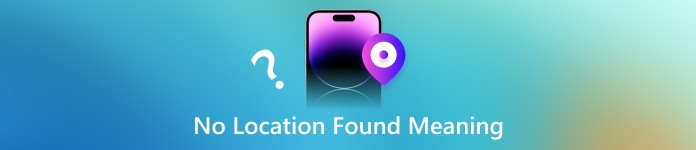
第 1 部分:未找到位置是什麼意思
在使用「尋找我的 iPhone」或「尋找朋友」功能時,許多用戶可能會遇到 未找到位置 訊息,所以他們想知道「未找到位置」是什麼意思?這個資訊的本質是系統目前無法取得對方設備的即時位置,這可能是由於設備離線、訊號遺失或位置服務受限所造成的。
很多人第一次看到這個訊息時,會疑惑它和「無可用位置」有什麼不同。其實,「無可用位置」指的是設備暫時遺失,而不是對方停止共享。換句話說,它並不一定意味著對方關閉了定位功能,也不等於屏蔽或隱身。
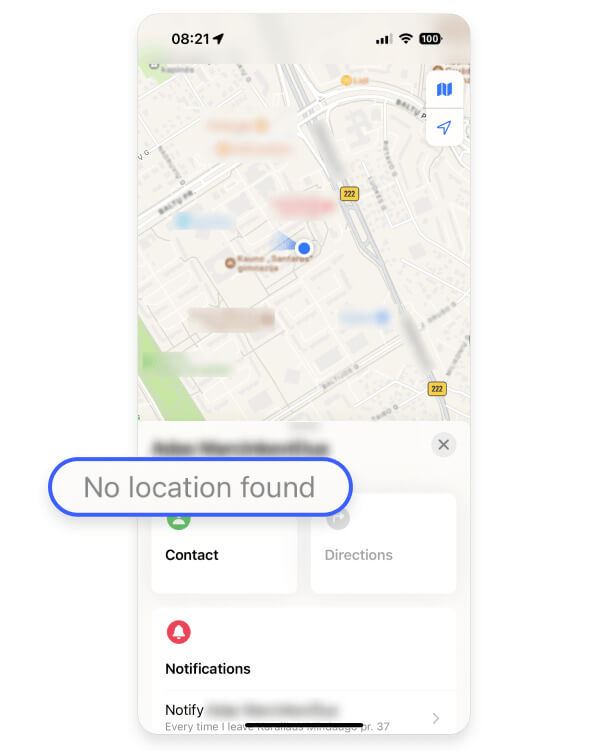
第 2 部分:為什麼沒有找到位置
無法找到位置的原因有很多,大多數與設備狀態或網路連線有關,而非人為的隱私設定。了解這些觸發因素有助於確定是暫時故障還是持續存在的設定問題。
• 網路連線不良
如果用戶的手機沒有蜂窩數據或 Wi-Fi 連接,Find 就無法更新其位置資訊。這也是「未找到位置」的常見原因之一。
• 電量耗盡
使用者經常會疑惑:「沒有找到位置是不是意味著手機沒電了?」的確,當iPhone關機或電池耗盡時,定位服務就會立即中斷,並會顯示「沒有找到位置」。
• 飛航模式
飛航模式不僅會斷開網路連接,還會屏蔽定位服務。若設備處於地鐵、山區等無號誌環境,可能會暫時無法提供定位服務。
• 已禁用定位服務
如果其他人關閉「共享我的位置」或在「設定」中限制位置權限,您也將無法 追蹤 iPhone 位置在這種情況下,有人可能會猜測「沒有找到位置是否意味著他們將其關閉了?」。
• 系統故障
雖然不太常見,但 Apple 的「查找」服務有時可能會出現短暫故障,導致系統無法同步其位置,再次顯示「未找到位置」訊息。
第3部分:如何修復未找到位置
遇到「未找到位置」時,不必立即認為位置資訊是故意關閉的。請分別嘗試以下方法;很多情況都可以輕鬆解決。
確保網路穩定
網路連線不良是彈出「未找到位置」訊息的主要原因之一。請檢查您和對方是否都已連接到 Wi-Fi 或開啟蜂窩數據。當網路不暢時,系統無法傳回即時位置資訊。
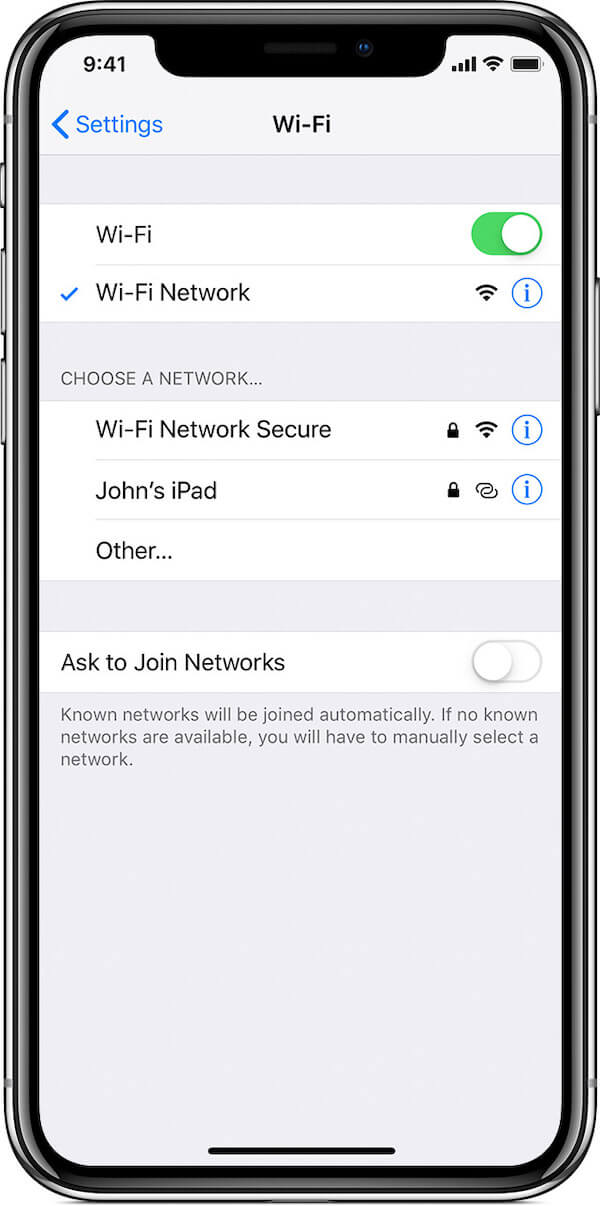
檢查位置服務
去 設置 > 隱私 > 位置服務,確保已啟用,然後打開 分享我的位置 在 尋找這一步經常被忽略,尤其是更換設備或升級系統的時候,很容易出現No Location Found的提示。
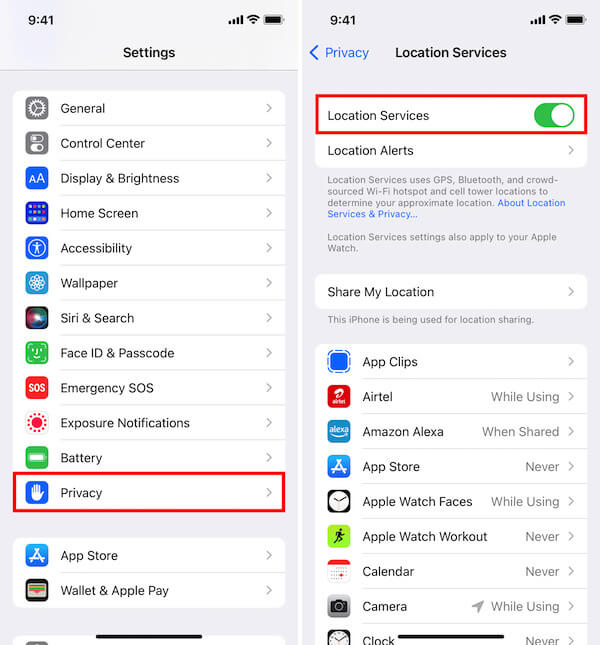
重新啟動設備
有時,「未找到位置」並非由網路或設定問題引起,而是由系統快取故障或帳戶驗證失敗引起的。在這種情況下,重新啟動或重新整理 Apple ID 登入狀態通常可以恢復正常的位置共用。
按住 力量 和 調高音量 按鈕,滑出 iPhone,然後等待幾秒鐘重新啟動,這樣可以消除暫時的系統延遲。

如果重新啟動無效,您可以嘗試登出並重新登入。前往 設置,點擊頂部的 Apple ID 頭像,滑動到底部,選擇 登出。根據提示輸入密碼。如果您 忘記 Apple ID 密碼,您也可以檢索它以進行後續操作。
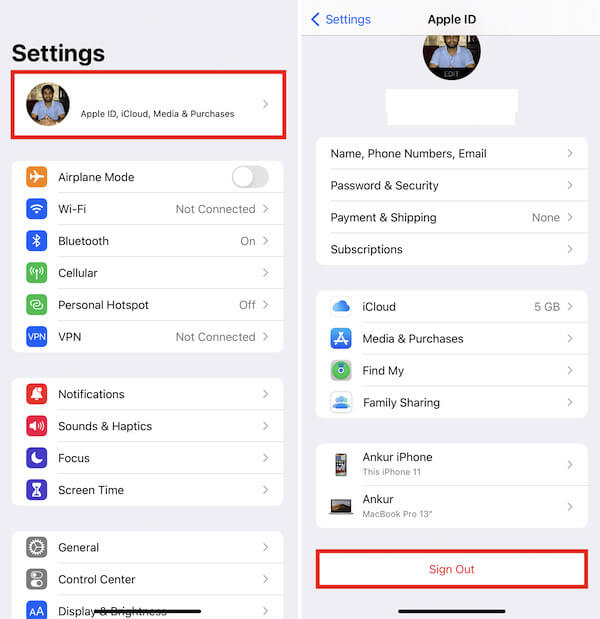
退出並返回 設置 頁面登入您的 Apple ID 帳戶。此過程將刷新您的帳戶同步狀態,這可以消除帳戶層級的位置錯誤,尤其是在多裝置同步錯誤的情況下。
透過這些實用方法,您可以快速確定「未找到位置」背後的真正原因,而無需猜測。
第 4 部分:未找到位置 vs 沒有可用位置
當許多用戶看到 尋找,他們想知道「未找到位置」和「位置不可用」之間有什麼區別。雖然兩者看起來很相似,但意義和觸發條件卻不同。
未找到位置
此提示通常出現在系統無法取得對方位置資訊時。例如,對方裝置斷開連線、關機、開啟飛航模式,或 iCloud 訊息同步失敗。也就是說,系統甚至無法發送或接收位置請求。
位置不可用
相反,「位置不可用」表示系統可以成功連接到對方的裝置。但對方選擇不共享位置信息,或由於隱私設置而限制了位置訪問。簡而言之,就是「找到但不顯示」。
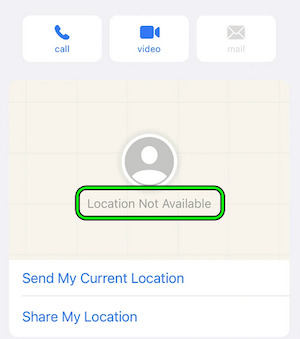
所以,當你看到這兩個提示時,應對措施應該會有所不同。如果是“未找到位置”,則更有可能是技術或訊號問題;而“位置不可用”通常需要對方主動調整共用權限才能恢復。
額外提示:防止被追蹤的虛假位置
在了解了「未找到位置」的含義和常見解決方法後,一些用戶開始思考另一個問題:我的位置會被秘密追蹤嗎?許多人想知道「未找到位置」是否意味著他們關閉了該功能,因為他們想暫時避免被追蹤。在這種情況下,可以使用專業的虛擬定位工具,例如 imyPass iLocaGo 是更靈活、更安全的選擇,只需單擊即可更改iPhone上的GPS位置,無需越獄或影響手機的正常使用。

4,000,000+ 次下載
下載並安裝最新版本的 iLocaGo。使用 USB 連接線將手機連接到電腦,然後點擊 信任此設備.

連線成功後,選擇 修改位置 模式,即可進行後續操作。

在裡面 搜索 在地圖畫面頂端的搜尋列中,輸入要模擬的位置,然後點選搜尋按鈕。在地圖上確認目標位置後,點選 同步到設備 按鈕。此時,iPhone 上的位置資訊將變更為您選擇的位置。

在 iPhone 上開啟地圖或其他定位應用,確認位置已成功變更。透過以上步驟,您可以輕鬆更改 iPhone 的位置信息,保護您的隱私,並避免不必要的位置監控。
結論
定位功能在我們的日常生活中變得越來越重要和敏感。你不僅需要弄清楚 未找到位置是什麼意思,但您還需要控制您的位置權限並保護您的隱私。嘗試 imyPass iLocaGo 現在就開啟更自由、更安全的位置管理方式吧!
熱門解決方案
-
GPS定位
-
解鎖iOS
-
iOS 提示
-
解鎖安卓

